最終更新日:2025年2月25日
対応アプリバージョン:6.28以上
※ページ上の画像は実際のアプリ画面と異なる場合があります。
サブスクリプション契約ユーザーはクラウド上の個人フォルダやグループフォルダを利用することができます。
ログリスト画面
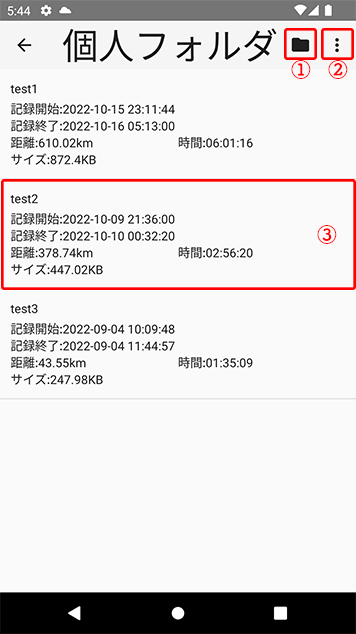
- 表示するログリストのフォルダを変更します
- メニューボタン(下記参照)
- ログの情報 ログ表示画面が開きます
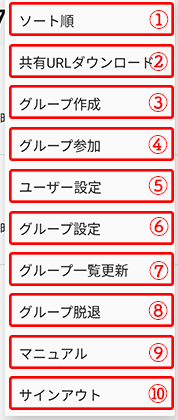
- ログの表示順を変えられます
- 共有URLによるログデータのダウンロードを行えます
- グループの作成が行えます
- グループへの参加申請を行えます
- ユーザー設定を変更できます
- グループ設定を変更できます(自身が作成したグループのみ)
- フォルダ選択時のグループ一覧を更新します
- 現在表示しているグループから脱退します
- ルートヒストリー+のマニュアルページを開きます
- 現在サインインしているアカウントからサインアウトします
※各メニューの項目はサブスクリプションの購買状況、表示中のフォルダなどによって変わります
ログの削除
削除したいログを左にスワイプすることでログを削除できます。
クラウド上から完全に削除されます。
フォルダの選択
自身でグループを作成、または他ユーザーのグループに参加している場合はログリストの切り替え可能です。
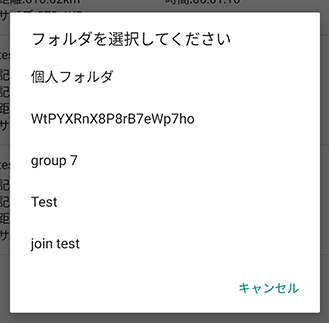
一覧から表示したいフォルダを選択すると、表示されるログリストが切り替わります。
一覧には所属するグループ、参加申請中のグループが表示されます。
グループへのアクセス権がない場合は以下のメッセージが表示されます。
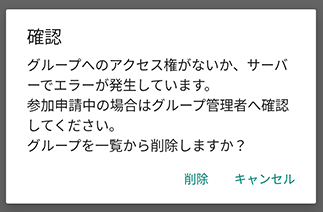
このメッセージは、グループへ参加申請が承認されていない、参加申請が拒否された、グループから抜けた、管理者によってグループから削除された場合に表示されます。
グループ管理者へ連絡して確認してください。
一覧に自身が所属するグループ名が表示されない場合は、メニューより「グループ一覧更新」を行なってください。
グループの脱退
フォルダ選択によってグループのログリストを表示している場合は、メニューの「グループ脱退」からグループから脱退することが出来ます。
脱退するとグループへアクセス出来なくなります。
自身がグループへアップロードしたログファイルはそのまま残ります。
※グループの所有者は脱退できません